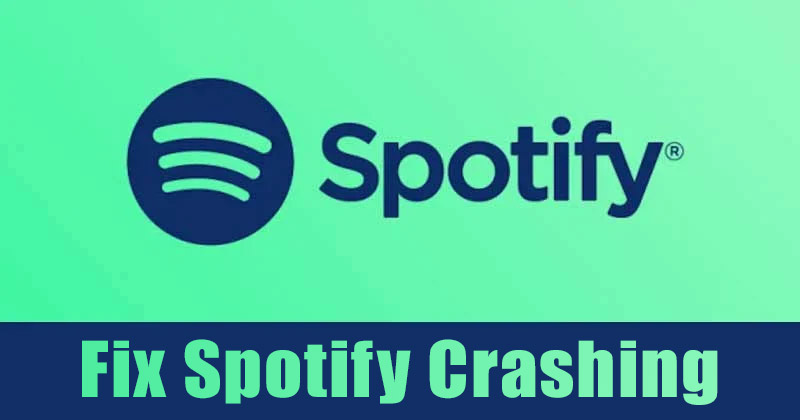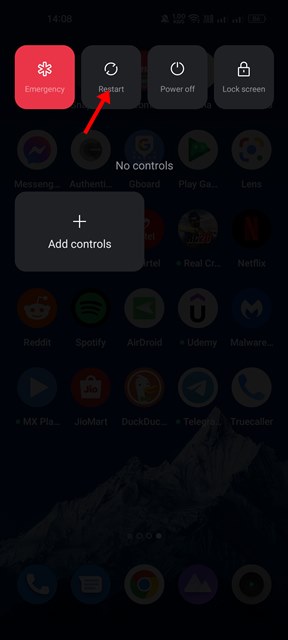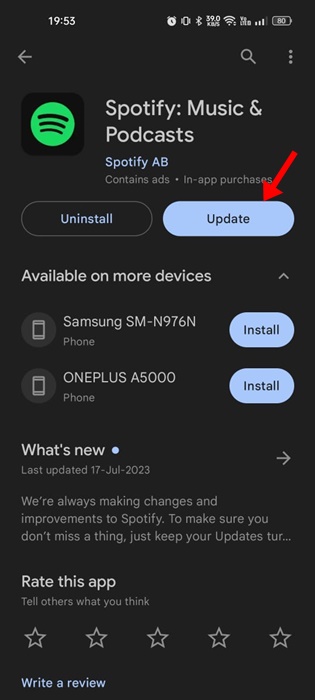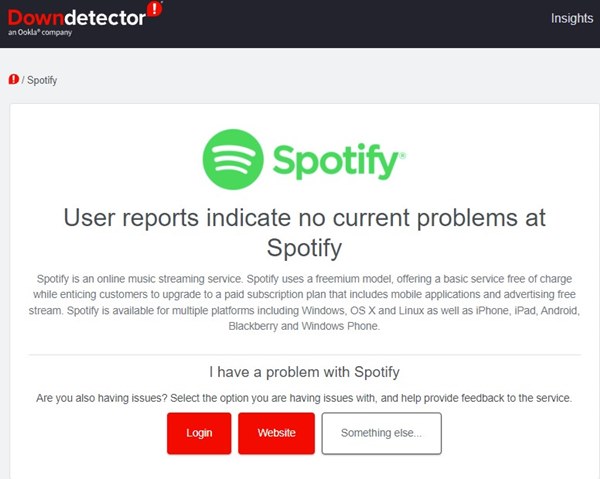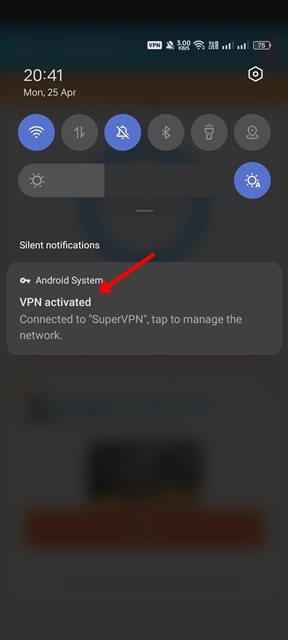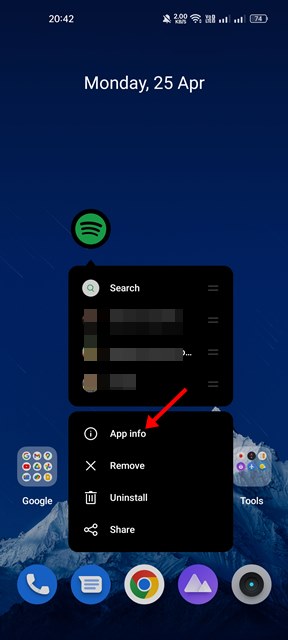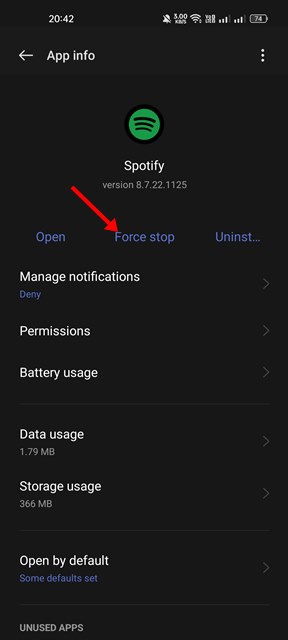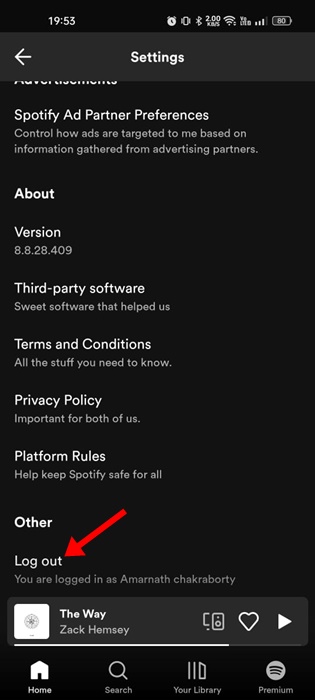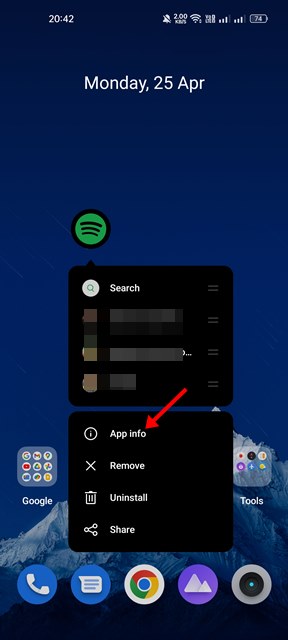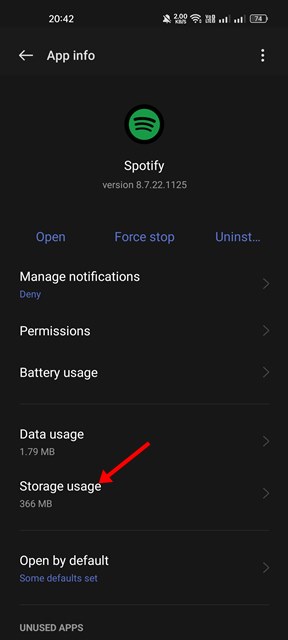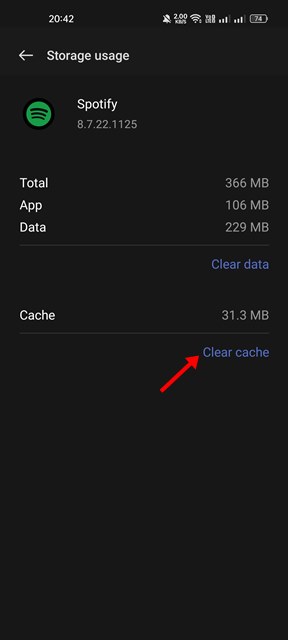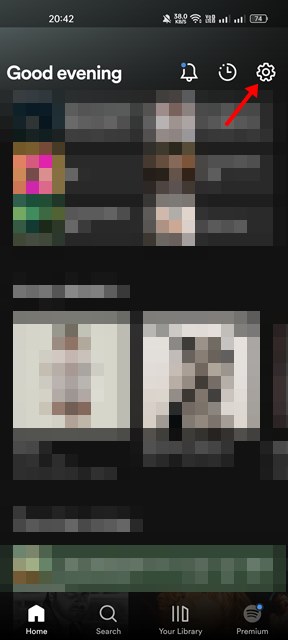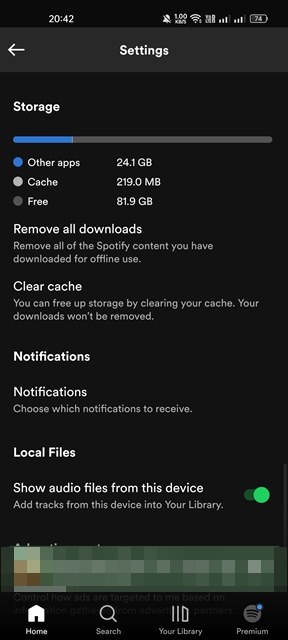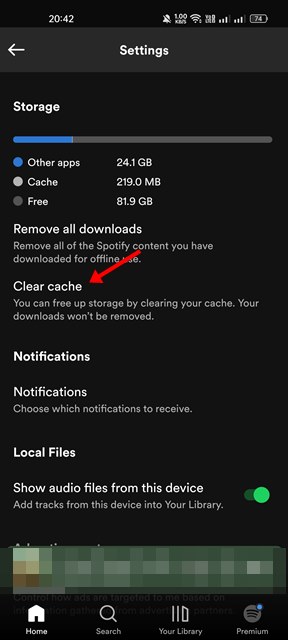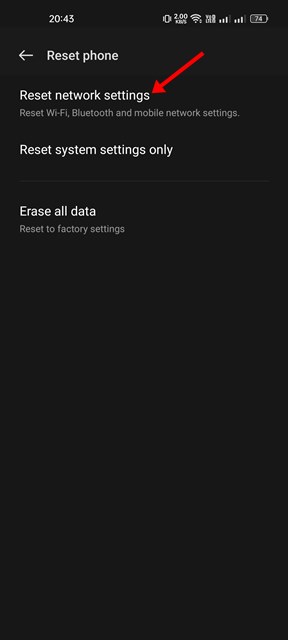С более чем 250 миллионами активных пользователей в месяц Spotify стал популярным и популярным сервисом потоковой передачи музыки для многих. У сервиса потоковой передачи музыки есть приложения для Android, iOS, Windows и Mac.
Что касается приложения Spotify для Android, то мобильное приложение позволяет транслировать музыку, настраивать качество звука, добавлять песни в список воспроизведения и многое другое. Однако с версией Spotify для Android есть проблема — приложение нестабильно. Пользователи Android часто сталкиваются с такими проблемами, как сбой Spotify, буферизация звука и т. д. при использовании приложения Spotify.
Мы получили много сообщений от наших читателей с вопросом, как исправить сбой Spotify на Android. Пользователи утверждают, что их приложение Spotify для Android постоянно дает сбой во время песни или при доступе к плейлисту.
Содержание
- 1 Список лучших способов исправить постоянные сбои Spotify
- 1.1 1) Перезагрузите смартфон Android
- 1.2 2) Установите ожидающие обновления Spotify
- 1.3 3) Проверьте, не работает ли Spotify
- 1.4 4) Отключите настройки VPN/прокси
- 1.5 5) Принудительно остановить приложение Spotify
- 1.6 6) Выйдите из Spotify и войдите снова
- 1.7 7) Очистите файл кэша приложения Spotify
- 1.8 8) Сбросить настройки сети на Android
- 1.9 9) Переустановите приложение Spotify
Список лучших способов исправить постоянные сбои Spotify
Если вы также столкнулись с проблемой сбоя приложения Spotify на Android и ищете способы ее решения, вы попали на правильную страницу. В этой статье представлено пошаговое руководство по устранению сбоев Spotify на Android. Давайте начнем.
1) Перезагрузите смартфон Android
Перезагрузите Android, если вы не делали этого какое-то время. Иногда простой перезапуск может решить большую часть аппаратных или программных проблем Android.
Перезапуск устройства Android останавливает все процессы, работающие в фоновом режиме, в том числе те, которые конфликтуют с функциональностью Spotify. Следовательно, прежде чем следовать следующим методам, перезагрузите устройство Android.
2) Установите ожидающие обновления Spotify
Если Spotify по-прежнему дает сбой после перезапуска, необходимо установить ожидающие обновления Spotify из Google Play Store. Устаревшие приложения часто отображают сообщения об ошибках или приводят к сбоям или проблемам с задержками.
Следовательно, вам необходимо открыть Google Play Store, найти Spotify и установить доступное обновление. Если обновлений не было, воспользуйтесь следующими способами.
3) Проверьте, не работает ли Spotify
Если возникнут проблемы с сервером Spotify, приложение не откроется. Даже если он откроется, у вас возникнут проблемы при потоковой передаче музыки.
Поэтому рекомендуется проверить наличие проблем со службой Spotify, прежде чем делать какие-либо выводы. Чтобы проверить наличие сбоя Spotify, вам необходимо проверить страницу статуса Spotify на Downdetector или других подобных веб-сайтах.
Если Spotify не работает во всем мире, вам придется подождать, пока служба не будет восстановлена. Тем временем вы можете использовать другие приложения для потоковой передачи музыки для Android для потоковой передачи музыки.
4) Отключите настройки VPN/прокси
Многие пользователи утверждают, что решили проблему сбоя Spotify, отключив настройки VPN или прокси-сервера. Если мы говорим о VPN, они меняют ваш IP-адрес и назначают другое местоположение, заставляя приложение Spotify подключаться к другому серверу.
Когда мобильному приложению не удается подключиться к другому серверу, оно либо аварийно завершает работу, либо отображает сообщение об ошибке. Поэтому обязательно отключите настройки VPN или прокси-сервера, чтобы устранить проблему сбоя Spotify.
5) Принудительно остановить приложение Spotify
Если приложение Spotify по-прежнему дает сбой даже после применения трех вышеуказанных методов, вам необходимо остановить приложение Spotify. Когда вы принудительно закрываете приложение на Android, оно и его фоновые процессы удаляются из памяти.
1. Сначала нажмите и удерживайте значок Spotify на главном экране и выберите параметр Информация о приложении.
2. На странице информации о приложении Spotify нажмите Принудительно остановить.
Вот и все! Это приведет к принудительной остановке приложения. Затем перезагрузите Android и откройте приложение Spotify. На этот раз приложение Spotify не выйдет из строя.
6) Выйдите из Spotify и войдите снова
Возможно, это неподходящее решение, но оно помогло многим пользователям. Иногда Spotify продолжает аварийно завершать работу на Android из-за ошибки в профиле пользователя.
Вы можете устранить такие ошибки, выйдя из своей учетной записи Spotify и войдя снова. Чтобы выйти из Spotify, откройте приложение и коснитесь значка шестеренки «Настройки» в правом верхнем углу.
Теперь прокрутите вниз и нажмите кнопку «Выйти». Это немедленно приведет вас к выходу из системы. После выхода введите свое имя пользователя и пароль, чтобы войти снова.
7) Очистите файл кэша приложения Spotify
Если приложение Spotify для Android продолжает давать сбой, возможно, возникла проблема с файлом кэша приложения. Устаревшие или поврежденные файлы кэша также приводят к сбоям Spotify или проблемам Spotify с подключением к Интернету. Следовательно, вам необходимо очистить файл кэша приложения Spotify, чтобы решить эту проблему.
1. Сначала нажмите и удерживайте приложение Spotify на главном экране и выберите Информация о приложении.
2. На странице информации о приложении Spotify коснитесь параметра Использование хранилища.
3. На следующем экране нажмите Очистить кэш.
Есть еще один способ очистки файла кеша Spotify, о котором мы рассказали ниже. Это приведет к удалению всех файлов кэша приложения Spotify для Android. После этого откройте приложение Spotify и войдите в свою учетную запись.
4. Откройте приложение Spotify на своем устройстве Android. Затем нажмите на значок шестеренки, как показано ниже.
5. Откроется страница настроек Spotify. Прокрутите вниз до раздела Хранилище.
6. Затем нажмите Очистить кэш, чтобы удалить данные кэша Spotify.
Вот и все! Это два лучших способа очистки файлов кеша Spotify.
8) Сбросить настройки сети на Android
Приложению Spotify может не удаться подключиться к Интернету или серверам из-за ошибки сети или неправильных настроек сети. Независимо от того, используете ли вы для потоковой передачи музыки Spotify Wi-Fi или мобильные данные, вы можете легко сбросить настройки сети на Android.
Мы уже поделились подробным руководством по сброс настроек сети на Android . Прочтите это руководство, чтобы узнать, как легко сбросить настройки сети на любом устройстве Android.
9) Переустановите приложение Spotify
Если ни один из методов вам не помог, попробуйте переустановить приложение Android Spotify. Однако обратите внимание, что переустановка приложения Spotify приведет к удалению вашей учетной записи и сохраненных данных. Сюда также входит офлайн-музыка, сохраненная на вашем устройстве.
Чтобы переустановить приложение Spotify на Android, необходимо нажать и удерживать значок приложения Spotify и выбрать Удалить. После удаления откройте Play Store и снова установите приложение Spotify.
Spotify – отличный сервис потоковой передачи музыки, но не единственный. Сегодня сотни сервисов потоковой передачи музыки позволяют транслировать музыку бесплатно. Вы также можете использовать Альтернативы Spotify для потоковой передачи любимой музыки на смартфон Android.